Διορθώστε τη δημιουργία αντιγράφων ασφαλείας των Windows με σφάλμα 0x807800C5
Miscellanea / / November 28, 2021
Εάν εμφανιστεί το μήνυμα σφάλματος "Υπήρξε μια αποτυχία στην προετοιμασία της εφεδρικής εικόνας ενός από τους τόμους στο σετ αντιγράφων ασφαλείας. (0x807800C5)” τότε το πιθανότερο είναι ότι η διαδικασία δημιουργίας αντιγράφων ασφαλείας μπλοκάρεται από κάποιο πρόγραμμα τρίτου κατασκευαστή. Μερικές φορές, το σφάλμα προκαλείται επίσης επειδή τα παλιά δεδομένα του Backup καθίστανται παρωχημένα και η διαγραφή τους φαίνεται να το διορθώνει.
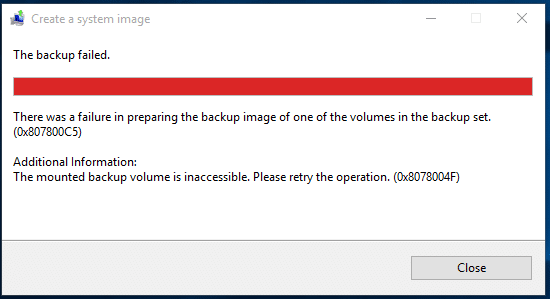
Το να έχετε αντίγραφο ασφαλείας των δεδομένων είναι πολύ σημαντικό εάν το σύστημά σας καταστραφεί κατά λάθος, αυτά τα δεδομένα αντιγράφου ασφαλείας έρχονται πολύ εύκολα. Υλικό ή Λογισμικό όσο περνάει ο καιρός γίνεται λιγότερο αποτελεσματικό. Μερικές φορές δυσλειτουργούσαν με αποτέλεσμα την καταστροφή των Windows σας, οπότε θα χάσετε όλα τα δεδομένα σας στο σύστημα, γι' αυτό είναι πολύ σημαντική η λήψη αντιγράφου ασφαλείας του συστήματός σας. Έτσι, χωρίς να χάσουμε καθόλου χρόνο, ας δούμε πώς να επιδιορθώσετε το αντίγραφο ασφαλείας των Windows απέτυχε με το σφάλμα 0x807800C5 με τη βοήθεια των παρακάτω βημάτων.
Περιεχόμενα
- Διορθώστε τη δημιουργία αντιγράφων ασφαλείας των Windows με σφάλμα 0x807800C5
- Μέθοδος 2: Μετονομάστε το φάκελο αντιγράφων ασφαλείας
- Μέθοδος 3: Διαγράψτε τα παλιά δεδομένα αντιγράφων ασφαλείας
- Μέθοδος 4: Βεβαιωθείτε ότι εκτελείται η υπηρεσία σκιώδους αντιγραφής τόμου
- Μέθοδος 5: Δημιουργία νέου λογαριασμού χρήστη
Διορθώστε τη δημιουργία αντιγράφων ασφαλείας των Windows με σφάλμα 0x807800C5
1. Ανοιξε Γραμμή εντολών. Ο χρήστης μπορεί να εκτελέσει αυτό το βήμα αναζητώντας "cmd" και μετά πατήστε Enter.

2. Τώρα πληκτρολογήστε τα παρακάτω στο cmd και πατήστε enter:
Sfc /scannow. sfc /scannow /offbootdir=c:\ /offwindir=c:\windows

3. Περιμένετε να ολοκληρωθεί η παραπάνω διαδικασία και μόλις ολοκληρωθεί, επανεκκινήστε τον υπολογιστή σας.
4. Στη συνέχεια, τρέξτε CHKDSK για τη διόρθωση σφαλμάτων συστήματος αρχείων.
5. Αφήστε την παραπάνω διαδικασία να ολοκληρωθεί και επανεκκινήστε ξανά τον υπολογιστή σας για να αποθηκεύσετε τις αλλαγές.
Μέθοδος 2: Μετονομάστε το φάκελο αντιγράφων ασφαλείας
1. Τύπος Ελεγχος στην αναζήτηση των Windows και στη συνέχεια κάντε κλικ στο Πίνακας Ελέγχου.

2. Στη συνέχεια, πληκτρολογήστε Ιστορικό αρχείου μέσα στην αναζήτηση του Πίνακα Ελέγχου και κάντε κλικ σε αυτό για να το ανοίξετε.

3. Κάντε κλικ Δημιουργία αντιγράφων ασφαλείας εικόνας συστήματος στον πάτο. Τώρα θα δείτε το τοποθεσία της αντίγραφης εικόνας σας, πλοηγηθείτε σε αυτό το μονοπάτι.
4. Μόλις έχετε την τοποθεσία, θα δείτε έναν φάκελο WindowsImageBackup. Απλώς μετονομάστε αυτόν τον φάκελο σε WindowsImageBackup.old και δοκιμάστε ξανά τη διαδικασία δημιουργίας αντιγράφων ασφαλείας.
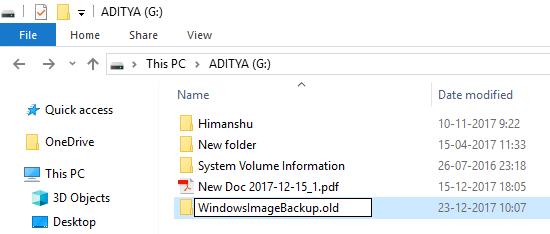
5. Εάν το παλιό αντίγραφο ασφαλείας καταλαμβάνει πολύ χώρο, θα μπορούσατε μάλλον να το διαγράψετε αντί να το μετονομάσετε.
Τώρα τρέξτε το Δημιουργήστε έναν οδηγό εικόνας συστήματος και πάλι, αυτή τη φορά θα ολοκληρωθεί χωρίς σφάλματα.
Μέθοδος 3: Διαγράψτε τα παλιά δεδομένα αντιγράφων ασφαλείας
Εάν η παραπάνω μέθοδος δεν λειτουργεί, βεβαιωθείτε ότι έχετε διαγράψει το παρακάτω αρχείο ή φάκελο μέσα στον φάκελο αντιγράφων ασφαλείας:
ένα. Αρχείο δεδομένων – MediaID.bin
σι. Φάκελος – Windowsimagebackup
ντο. Όνομα υπολογιστή (όνομα αρχείου)
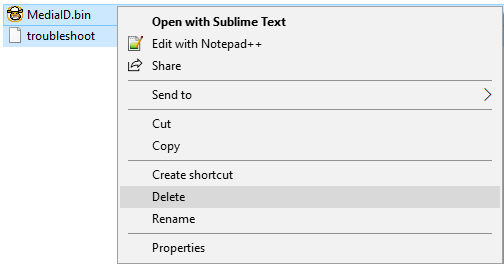
Μετά από αυτό επανεκκινήστε τον υπολογιστή σας και δείτε αν μπορείτε Διορθώστε τη δημιουργία αντιγράφων ασφαλείας των Windows με σφάλμα 0x807800C5.
Μέθοδος 4: Βεβαιωθείτε ότι εκτελείται η υπηρεσία σκιώδους αντιγραφής τόμου
1. Πατήστε Windows Key + R και μετά πληκτρολογήστε υπηρεσίες.msc και πατήστε Enter.

2. Εύρημα Σκιώδης αντιγραφή τόμου στη συνέχεια κάντε διπλό κλικ πάνω του για να ανοίξετε τις ιδιότητές του.
3. Τώρα βεβαιωθείτε Τύπος εκκίνησης Έχει οριστεί Αυτόματο και αν η υπηρεσία δεν εκτελείται ήδη κάντε κλικ στο αρχή.
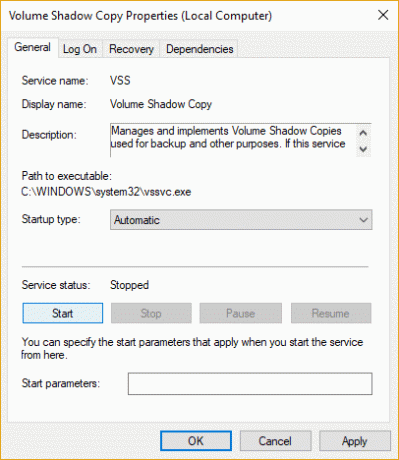
4. Κάντε κλικ στο Apply (Εφαρμογή) και στη συνέχεια στο OK.
5. Επανεκκινήστε τον υπολογιστή σας για να αποθηκεύσετε τις αλλαγές και να δείτε αν μπορείτε Διορθώστε τη δημιουργία αντιγράφων ασφαλείας των Windows με σφάλμα 0x807800C5.
Μέθοδος 5: Δημιουργία νέου λογαριασμού χρήστη
1. Πατήστε Windows Key + I για να ανοίξετε Ρυθμίσεις και μετά κάντε κλικ Λογαριασμοί.

2. Κάντε κλικ στο Καρτέλα Οικογένεια και άλλα άτομα στο αριστερό μενού και κάντε κλικ Προσθέστε κάποιον άλλο σε αυτόν τον υπολογιστή υπό Άλλοι άνθρωποι.

3. Κάντε κλικ, Δεν έχω τα στοιχεία σύνδεσης αυτού του ατόμου στον πάτο.

4. Επιλέγω Προσθέστε έναν χρήστη χωρίς λογαριασμό Microsoft στον πάτο.

5. Τώρα πληκτρολογήστε το όνομα χρήστη και κωδικός για το νέο λογαριασμό και κάντε κλικ Επόμενο.

Συνιστάται:
- Διορθώστε το πληκτρολόγιο που δεν λειτουργεί στα Windows 10
- Διορθώστε το ποντίκι και το πληκτρολόγιο που δεν λειτουργούν στα Windows 10
- Πώς να διορθώσετε το σφάλμα του υπολογιστή σας δεν είναι συνδεδεμένο στο Διαδίκτυο
- Διορθώστε το ασύρματο ποντίκι που δεν λειτουργεί στα Windows 10
Αυτό είναι που έχεις με επιτυχία Διορθώστε τη δημιουργία αντιγράφων ασφαλείας των Windows με σφάλμα 0x807800C5 αλλά αν εξακολουθείτε να έχετε ερωτήσεις, μην διστάσετε να τις ρωτήσετε στην ενότητα των σχολίων.



